Campanha
Como Enviar Campanhas no Galaxy Chat
Atualmente, as campanhas funcionam apenas no canal WhatsApp Bayles.
Etapa 1: Configuração da Campanha
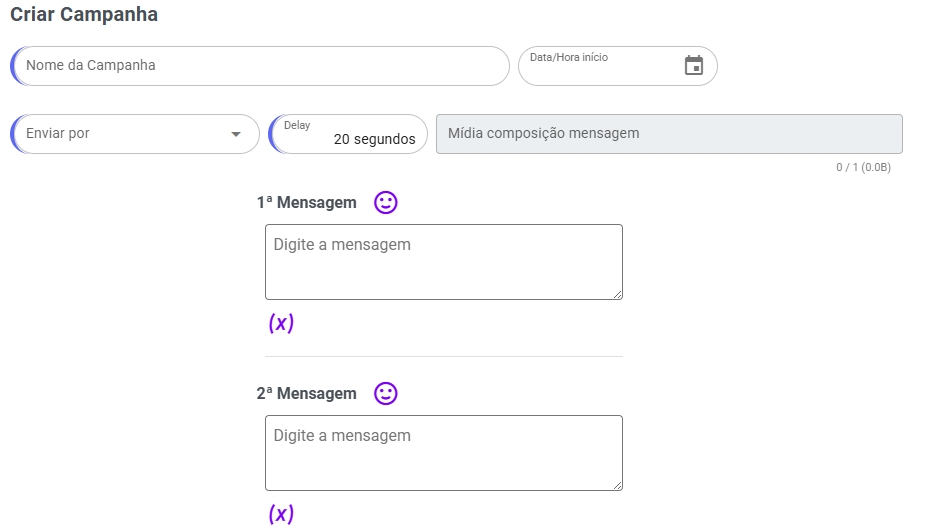
Nome da Campanha: Escolha um nome para diferenciar sua campanha. Esse campo não influencia no envio das mensagens.
Data e Hora de Início: Informe a data e o horário em que o envio das mensagens será iniciado.
Enviar por: Selecione o WhatsApp que será utilizado para o envio.
Delay: Defina o tempo de intervalo entre o envio das mensagens.
Mídia: Adicione um arquivo que será enviado com a mensagem, se necessário.
Mensagens (1, 2, 3): Configure 3 mensagens diferentes. Uma mensagem será escolhida aleatoriamente para cada contato, reduzindo a chance de bloqueio pelo WhatsApp.
Após preencher todos os campos, clique em Salvar. Em seguida, vá para a próxima etapa, onde adicionaremos os contatos.
Etapa 2: Adicionando Contatos
Incluir Contatos
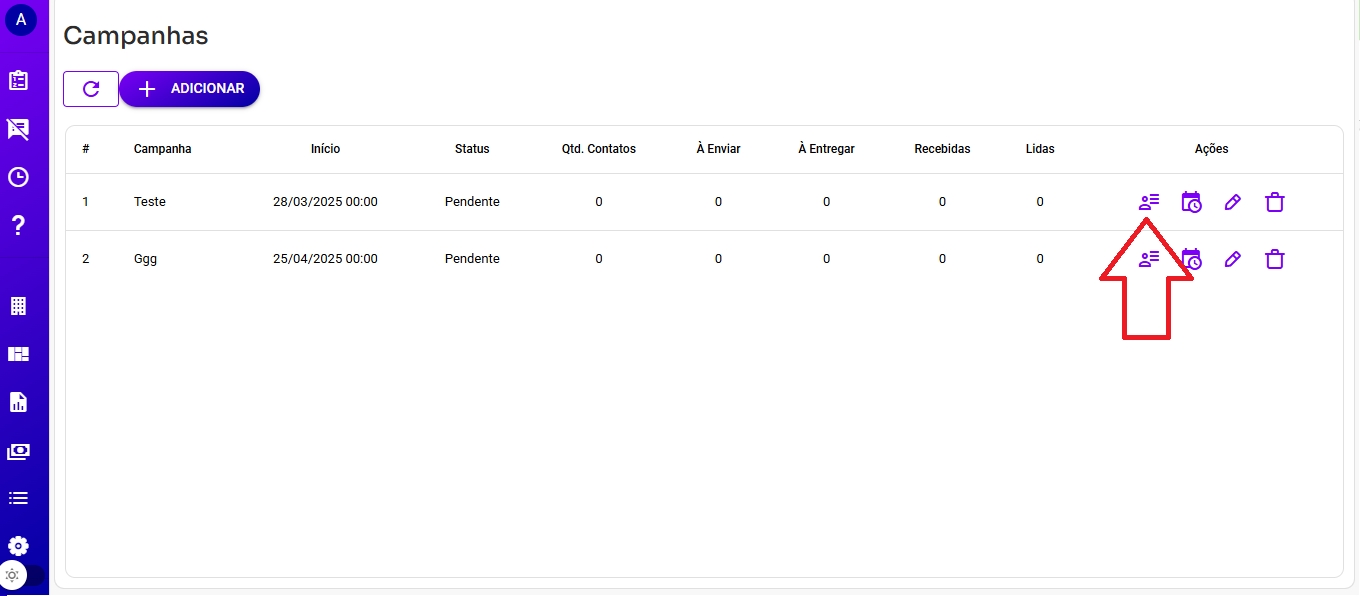
Clique no botão Incluir Contatos.
Utilize os filtros disponíveis para selecionar os contatos mais adequados para a campanha.
Clique em Gerar. Dependendo da quantidade de contatos, a lista pode levar algum tempo para ser exibida.
Selecione os contatos desejados na lista gerada e clique em Adicionar.

Caso precise adicionar mais contatos, repita o processo acima. Após adicionar todos os contatos, clique em Listar Campanhas para retornar à tela anterior.
Etapa 3: Programação e Envio

Após revisar os detalhes da campanha, clique em Programar Envio.
A partir deste momento, basta aguardar o envio ser executado conforme a configuração realizada.
Atualizado